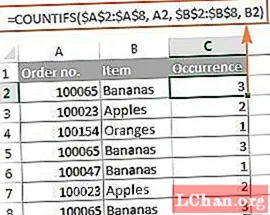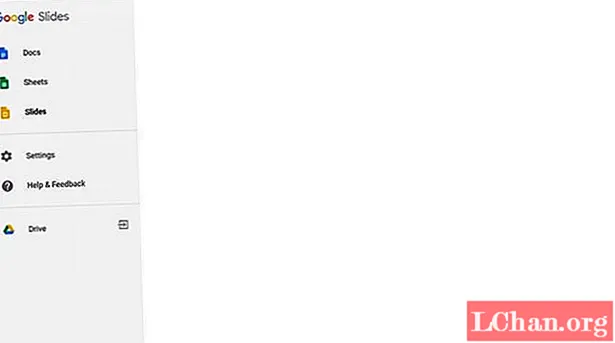Contente

Alguns problemas comuns que você encontrará ao fotografar edifícios são uma combinação de erros de perspectiva e distorção de barril da câmera. Felizmente, isso é fácil de corrigir. Só é preciso algum tempo e paciência.
Primeiro, vamos olhar para uma imagem com uma combinação de distorção de barril e erros de perspectiva.

A maneira mais simples de corrigir a distorção do barril é usar o filtro Lens Correction, que acessa perfis de diferentes câmeras e aplicará esse perfil à imagem que você tiver.
Depois disso, corrigiremos a distorção da perspectiva. Para começar, vá para Filter> Lens Correction.

Na caixa de diálogo Correção da lente, você vê uma prévia da imagem antes de qualquer correção ser aplicada. Diretamente abaixo da imagem, há informações importantes sobre a marca e o modelo da câmera que você usou, bem como o tipo de modelo de lente.
Essas informações podem ser usadas para carregar o perfil da câmera para corrigir a distorção do barril. Você notará duas opções: Visualizar e Mostrar grade. Ative ambos e defina a cor da grade para algo que seja fácil de ver contra a imagem. Você pode deixar o tamanho padrão de 64.
No painel mais à direita, há duas guias: Correção automática e Personalizado. No topo, você notará que a seção Correção tem Distorção Geométrica habilitada, mas toda a seção está esmaecida.
Logo abaixo disso, a caixa de seleção Escala automática da imagem é habilitada por padrão, assim como Transparência ao lado da opção Borda. Abaixo disso, você verá uma pequena caixa ao lado de Critérios de pesquisa. Ao clicar na caixa, você tem a opção de Corresponder ao tamanho do sensor de imagem e Preferir perfis RAW.
Como minha câmera não é compatível com Camera RAW, o Match Sensor Image Size está ativado. Abaixo estão as configurações da câmera onde você seleciona a marca da câmera, o modelo e o modelo da lente. Se o seu não estiver listado, você tem duas opções: pesquisar os perfis de lentes ou clicar no botão Pesquisar online na parte inferior.
Quando examinei a lista integrada, não havia perfil para minha câmera, então cliquei no botão Pesquisar online para encontrar o perfil de minha câmera. Infelizmente não consegui encontrar uma, provavelmente devido à idade da minha câmera. Felizmente, há outra opção, a guia Personalizado, onde você remove a distorção de barril e erros de perspectiva manualmente.

Como você pode ver, existem muitas opções aqui, mas usaremos apenas algumas delas, que são os controles Remover distorção e Transformar.
Para começar, use Configurações> Correção padrão. À direita dessa configuração, há uma pequena caixa pop-up onde você pode carregar ou salvar as configurações. Agora é hora de remover a distorção e corrigir a inclinação do edifício. É aqui que a grade que adicionamos à imagem entra em ação.
Isso ajudará a determinar quando a distorção do barril foi removida. Depois disso, você pode corrigir a perspectiva do edifício. Você provavelmente descobrirá que precisará ir e voltar entre as configurações porque, à medida que corrige a perspectiva, isso também afetará a distorção de barril.

Aqui está o resultado na caixa de diálogo. Como você pode ver, esta é uma maneira rápida e fácil de corrigir distorções de barril e erros de perspectiva.
Perspective Warp
A Adobe introduziu Perspective Warp no Photoshop CC para corrigir o problema de erros de perspectiva ao fotografar edifícios.

Aqui está um exemplo de um edifício com problemas de perspectiva.

Para corrigir a perspectiva, vá em Edit> Perspective Warp. Ao fazer isso, o cursor se torna um ícone diferente. Ao clicar na imagem, é criada uma grade composta por nove seções.
Manipule os pontos de controle da grade (em cada canto) e desenhe a grade de forma que envolva todo o edifício. Depois de terminar isso, vá para a barra de menu e clique no botão Warp.

A grade desaparecerá e os pinos de controle ficarão ativos, permitindo que você os arraste e endireite o edifício. Para maior precisão, use as diretrizes (como na captura de tela acima).
Quando estiver satisfeito com suas alterações, clique no ícone da marca de seleção na barra de menu.

O Photoshop aplicará suas alterações à imagem.
Múltiplos problemas

Às vezes, você terá uma imagem com vários problemas de perspectiva, como o mostrado acima. Você ainda usará a ferramenta Perspective Warp, mas mais pinos de controle estarão envolvidos.

Para fazer isso funcionar, você precisará desenhar três formas quadradas como acima.

Em seguida, escolha um pino de controle de canto e mova-o de forma que ele se sobreponha ao pino de controle de outra forma quadrada. As formas serão destacadas. Quando você solta o botão do mouse, as duas formas quadradas se encaixam como uma.

Repita este processo com a terceira forma quadrada e todas as três serão unidas. Agora você está pronto para corrigir a perspectiva.

Os pontos de controle estão posicionados, junto com diretrizes para melhorar a precisão.

Com uma imagem desse tipo, corrigir a perspectiva pode ser um pouco complicado. As diretrizes ajudam muito com isso, no entanto. Conforme você move o mouse para arrastar os pinos de controle, você pode descobrir que eles se movem demais.
Se for esse o caso, certifique-se de que o pino de controle está ativo e, em seguida, use as teclas de seta do teclado para um posicionamento preciso.
Quando estiver satisfeito com seus ajustes, clique na marca de seleção na barra de menu para aplicar as alterações. Pode ser necessário cortar a imagem posteriormente.
Conclusão
Agora você conhece várias maneiras de consertar distorção de barril e / ou erros de perspectiva. Se necessário, você pode ter que combinar técnicas para obter os resultados que procura.
Palavras: Nathan Segal